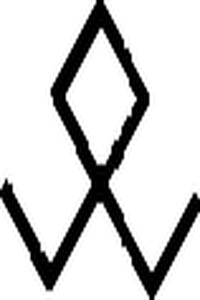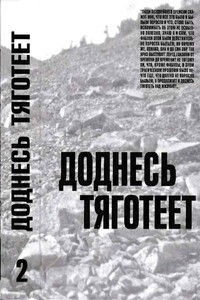Руководство пользователя NOOK Simple Touch GlowLight | страница 12
Для перехода к необходимой цитате – нажмите на нее.
Чтобы стереть все заметки и цитаты, нажмите кнопку «Clear all» (очистить все).
Вы можете настроить показ символов цитат и примечаний в книге, которую читаете. Установите флажок «Show Notes & Highlights»(показывать цитаты и примечания), чтобы отображать сноски в тексте. Уберите флажок, чтобы скрыть их.
Примечание: Когда Вы выбираете скрывать примечания, они все равно будут видны на вкладке Notes & Highlights, но на страницах книги, цитаты не будут подсвечены другим фоном, а сноски не будут видны на полях.
Чтобы закрыть окно, не переходя по ссылкам, нажмите кнопку Close в верхнем правом углу.
Нажатие на вкладку Bookmarks отобразит страницу Закладок.
Ниже приведен пример такой страницы.
Для каждой закладки, отображается номер страницы и возможно номер главы (если Вы поставили закладку на первой странице главы) или первая строчка текста на отмеченной странице (если Вы поставили закладку на любой другой странице).
Для очистки всех закладок, нажмите кнопку «Clear all» (очистить все).
Для того, чтобы удалить определенную закладку, нажмите закладку для перехода на эту страницу, и затем нажмите значок ленты-в верхнем правом углу.
Нажмите на иконку
Когда Вы нажмете «go to», появится диалоговое окно навигации внизу экрана, как показано ниже:
В диалоговом окне есть ползунок, который отображает текущую позицию в книге.
Использование ползунка для перехода на другую страницу.
Для перехода на другую страницу проделайте следующее:
1. Если Вы еще не открыли меню инструментов чтения, то коснитесь центра экрана.
2. Выберите иконку «go to».
Появится диалоговое окно с ползунком, отображающим Вашу текущую позицию в книге.
3. Перемещайте ползунок влево или вправо до тех пор, пока Вы не увидите номер искомой страницы справа от ползунка. Если книга состоит из глав, ползунок будет перемещаться относительно номеров глав.
4. Когда Вы найдете необходимую позицию в книге при помощи ползунка, коснитесь центра страницы для закрытия диалогового окна перехода и продолжения чтения книги.
Если вместо перехода на новую страницу, Вы хотите вернуться назад на предыдущую позицию в книге с которой Вы переходили, выберите кнопку «Go Back» в диалоговом окне. Вы можете использовать кнопку «Go Back» для возврата к нескольким предыдущим позициям.
Ввод номера страницы для перехода на другую страницу